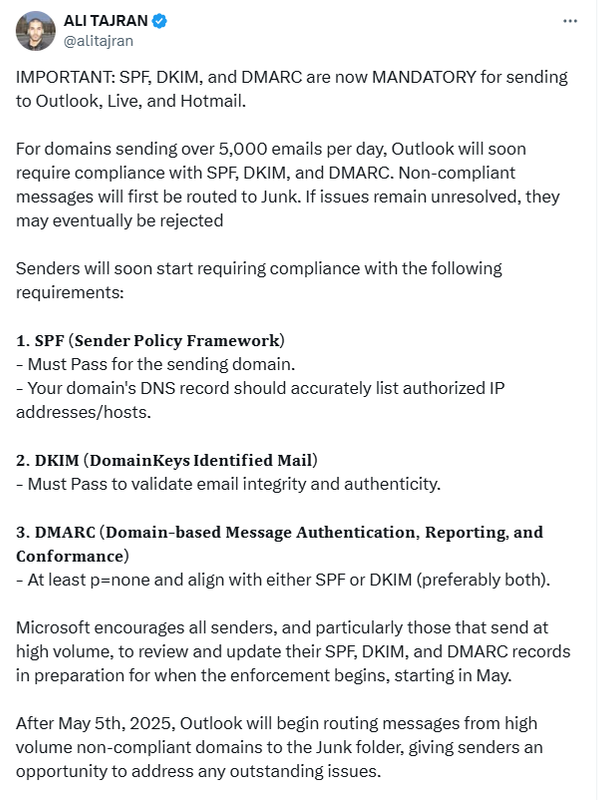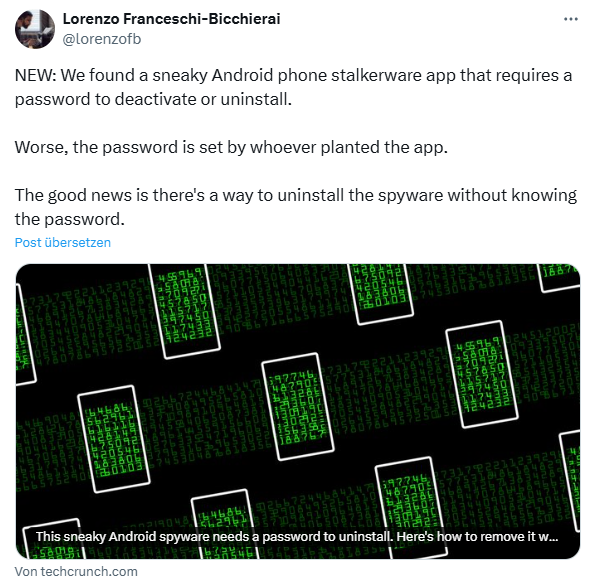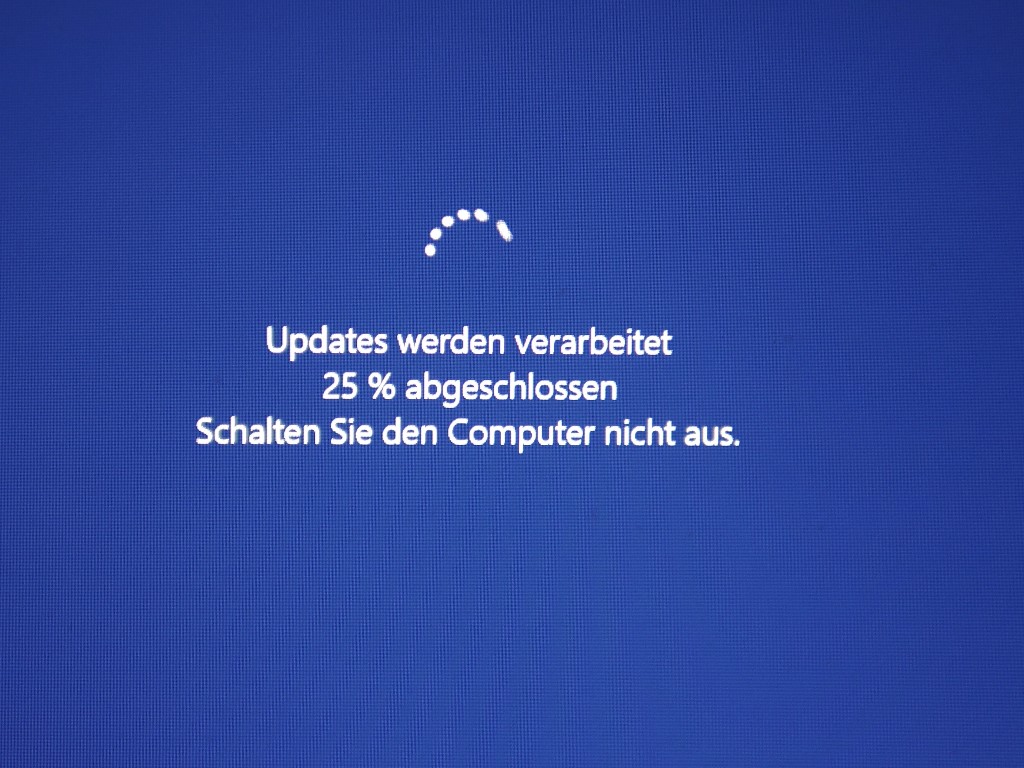Diese 7 Windows-Funktionen sollten immer aktiviert sein
Windows 11 bringt zahlreiche Funktionen mit, die das Benutzererlebnis verbessern... Der Beitrag Diese 7 Windows-Funktionen sollten immer aktiviert sein erschien zuerst auf WindowsArea.de.


Windows 11 bringt zahlreiche Funktionen mit, die das Benutzererlebnis verbessern können. Allerdings sind einige dieser Features standardmäßig deaktiviert, obwohl sie für viele Nutzer von Vorteil wären. Basierend auf einem Artikel von Windows Central möchten wir sieben solcher Funktionen vorstellen, die es verdienen, von Haus aus aktiviert zu sein.
Windows 11 Tricks, die ihr kennen müsst
1. Systemschutz (System Protection)
Der Systemschutz ermöglicht es, unerwünschte Systemänderungen rückgängig zu machen, indem er Wiederherstellungspunkte erstellt. Frühere Windows-Versionen hatten diese Funktion standardmäßig für das Hauptlaufwerk aktiviert. In Windows 11 ist sie jedoch deaktiviert. Eine Aktivierung kann helfen, das System bei Problemen schnell wiederherzustellen.
- Systemsteuerung > System > Erweiterte Systemeinstellungen
- Reiter „Computerschutz“ > [C:] auswählen > „Konfigurieren“
- „Computerschutz aktivieren“ auswählen und bestätigen
2. Automatische Registry-Backups
Früher erstellte Windows automatisch Sicherungen der Registrierung, was bei Systemfehlern hilfreich war. Diese automatische Sicherung ist in Windows 11 standardmäßig deaktiviert. Durch manuelle Aktivierung dieser Funktion kann die Systemstabilität erhöht werden.
- Regedit öffnen (Windows-Taste + R, dann regedit)
- Navigieren zu:
HKEY_LOCAL_MACHINE\System\CurrentControlSet\Control\Session Manager\Configuration Manager
- Neuen DWORD (32-bit)-Wert anlegen: EnablePeriodicBackup
- Wert auf 1 setzen
- Neustarten
3. Dateinamenerweiterungen im Datei-Explorer anzeigen
Standardmäßig verbirgt der Datei-Explorer die Erweiterungen bekannter Dateitypen, was es schwieriger machen kann, potenziell schädliche Dateien zu identifizieren. Das Anzeigen von Dateinamenerweiterungen kann die Sicherheit erhöhen und sollte daher aktiviert sein.
- Datei-Explorer öffnen.
- Oben im Drei-Punkte-Menü > Optionen wählen.
- Oben im Menü auf Ansicht > Erweiterungen bekannter Dateitypen anzeigen klicken.
4. ‚Sudo‘-Befehl
Windows 11 führt einen ‚Sudo‘-Befehl ein, der es ermöglicht, Prozesse mit erhöhten Rechten auszuführen, ähnlich wie bei Unix-basierten Systemen. Diese Funktion ist jedoch standardmäßig deaktiviert und richtet sich hauptsächlich an Entwickler.
- Einstellungen > System > Für Entwickler
- sudo aktivieren
5. ‚Task beenden‘ über die Taskleiste
Eine neue Funktion in Windows 11 erlaubt es, laufende Anwendungen direkt über die Taskleiste zu beenden, ohne den Task-Manager öffnen zu müssen. Diese praktische Funktion ist jedoch nicht standardmäßig aktiviert.
- Einstellungen > System > Für Entwickler
- Task beenden aktivieren
6. Erweiterte Zwischenablage (Clipboard History)
Die Zwischenablage-Historie ermöglicht den Zugriff auf mehrere kopierte Elemente und erleichtert so das Arbeiten mit verschiedenen Inhalten. Trotz ihres Nutzens ist diese Funktion standardmäßig deaktiviert.
So könnt ihr es schnell aktivieren:
- Tastenkombination: Windows + V
- Zwischenablagenverlauf aktivieren
Per Einstellungen:
- Einstellungen > System > Zwischenablage
- Zwischenablageverlauf aktivieren
7. ‚Schnellhilfe‘ (Quick Assist)
Mit ‚Schnellhilfe‘ können Nutzer anderen Personen Zugriff auf ihren PC gewähren, um bei Problemen Unterstützung zu leisten. Obwohl dies ein nützliches Tool für den Support ist, ist es nicht standardmäßig aktiviert.

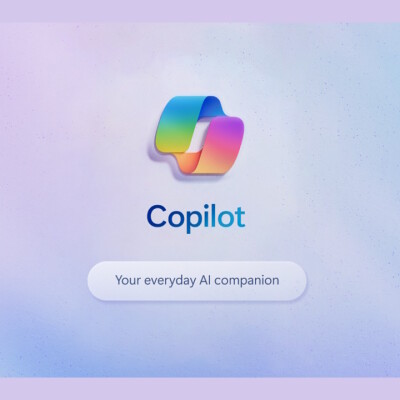


,regionOfInterest=(258,202)&hash=63be2606b76969b828d75e76c2f70f2cadded7ea6fbac27fb573cacf796280bf#)




















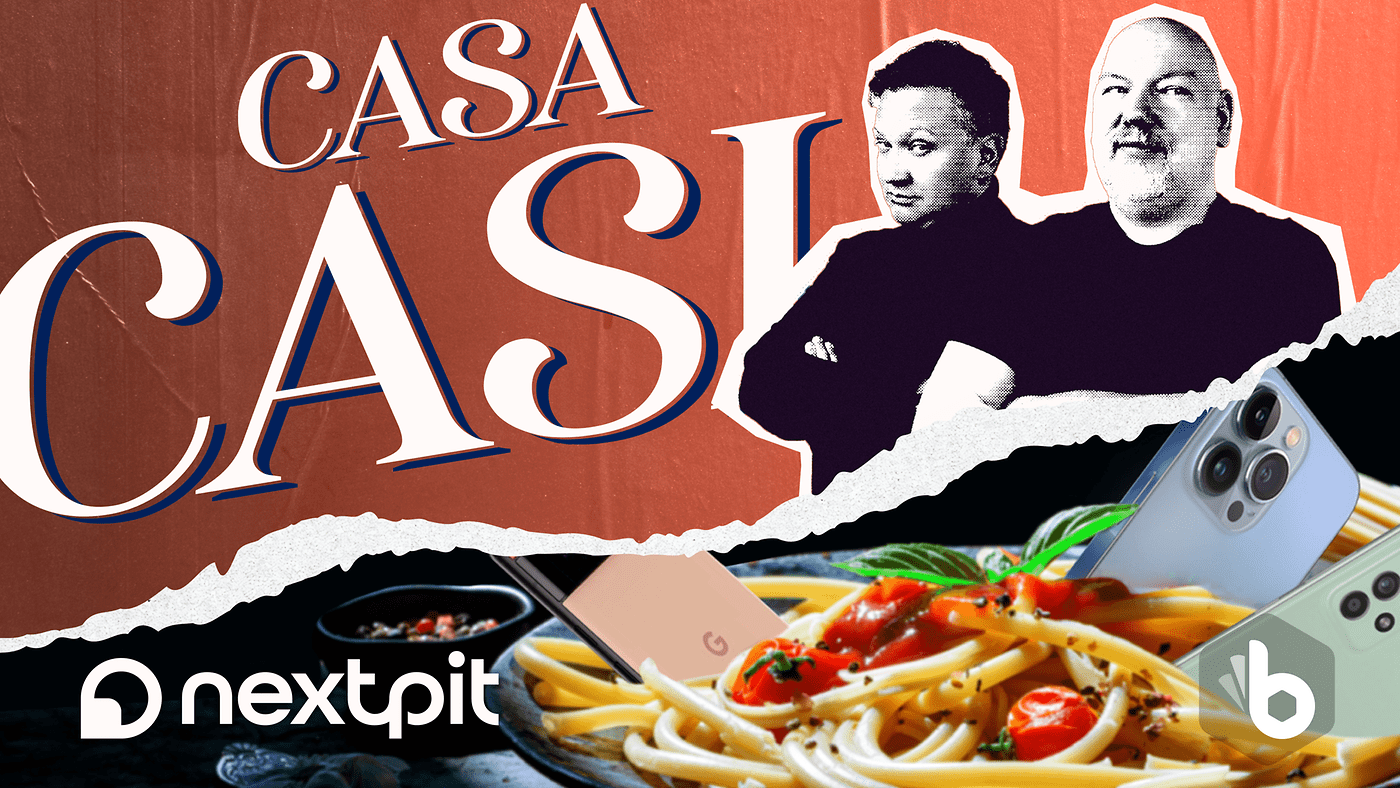
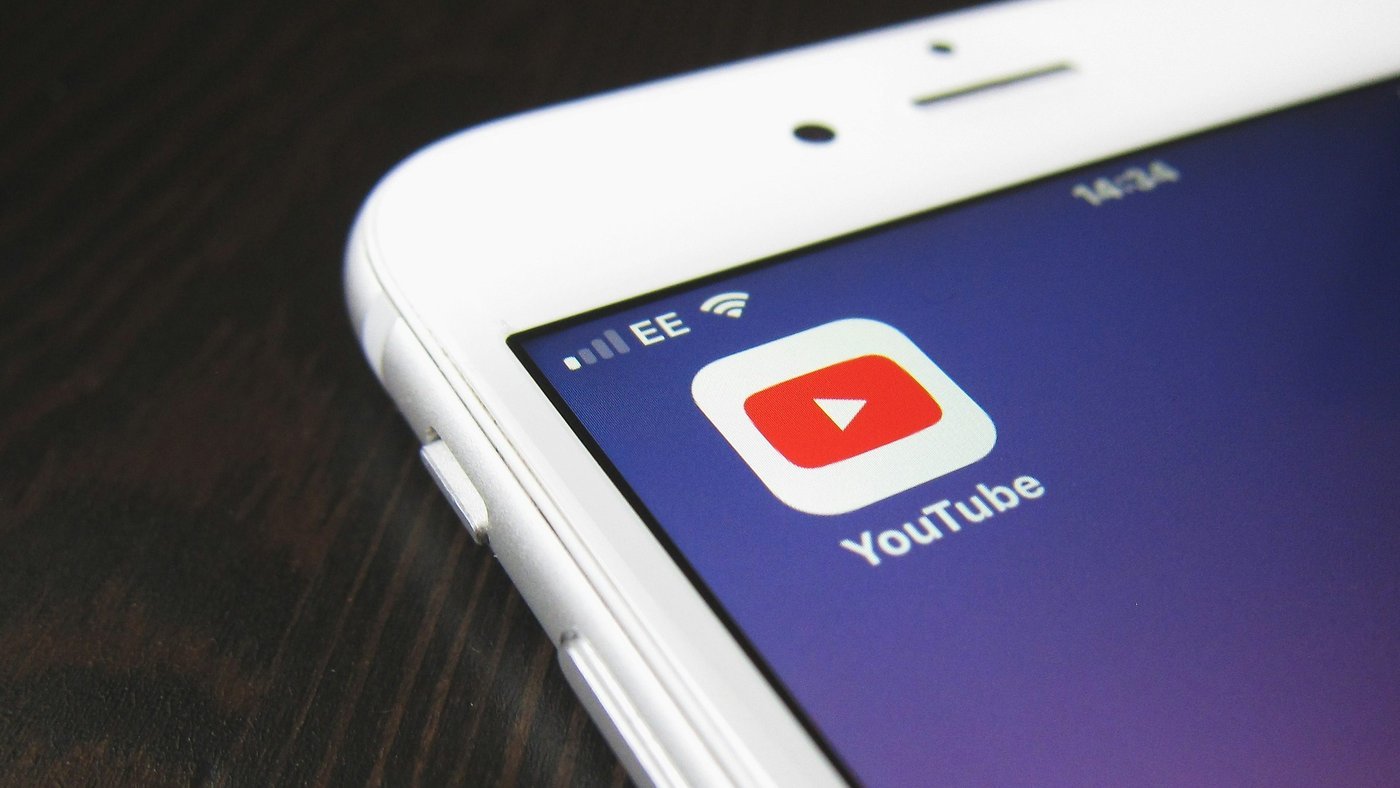




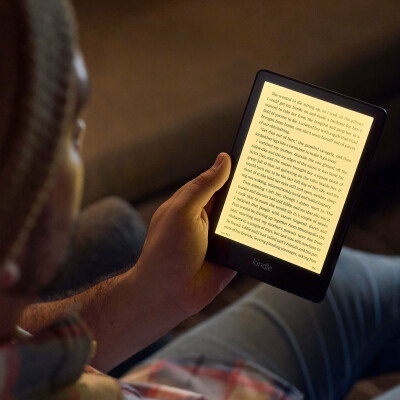






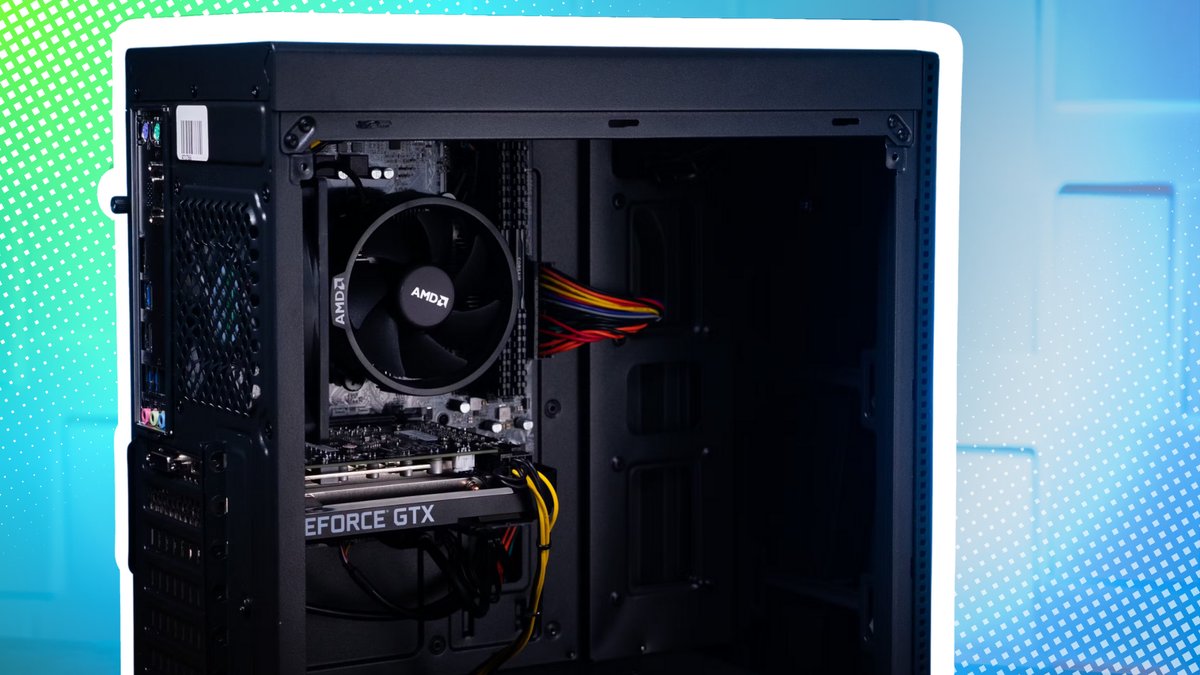


















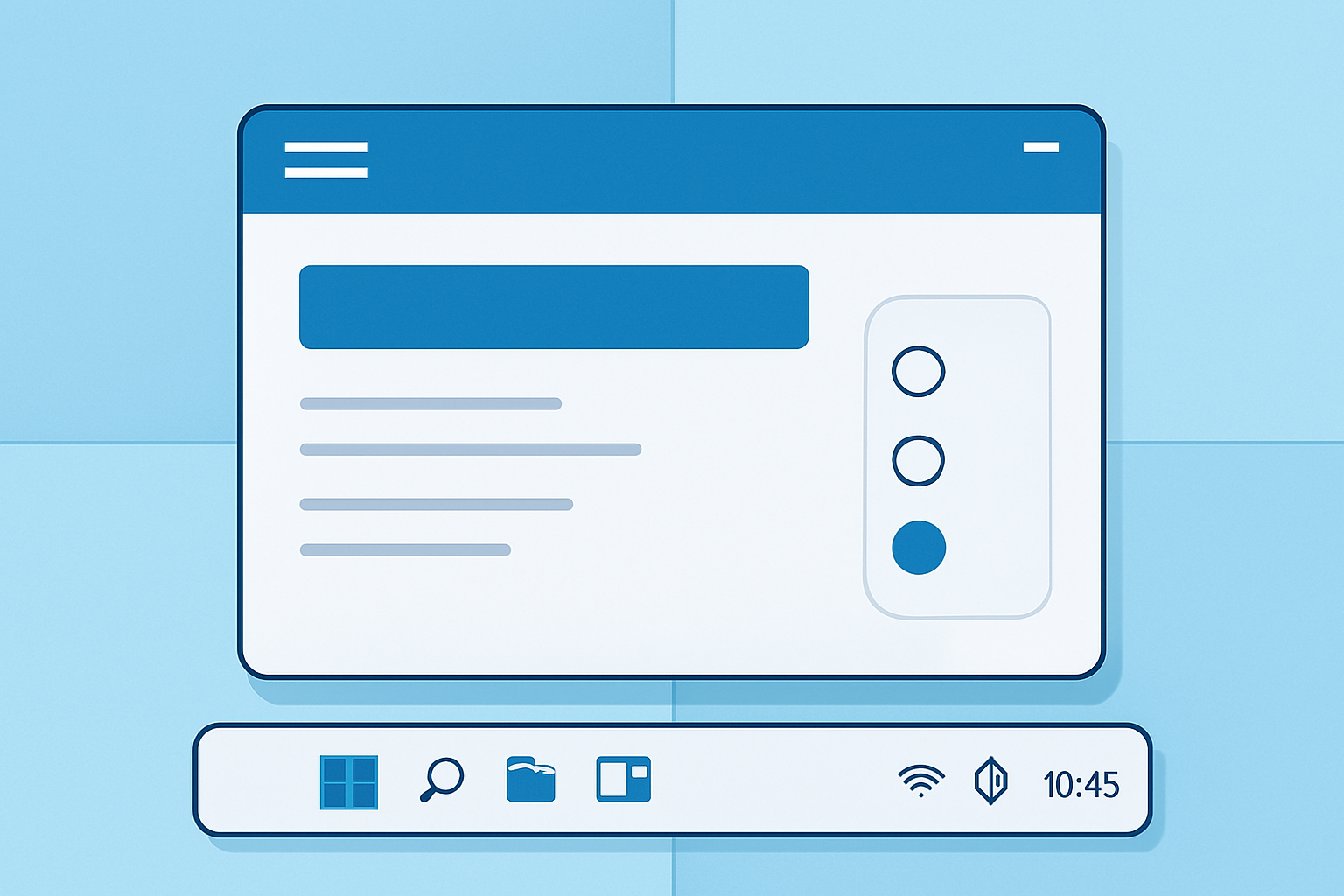











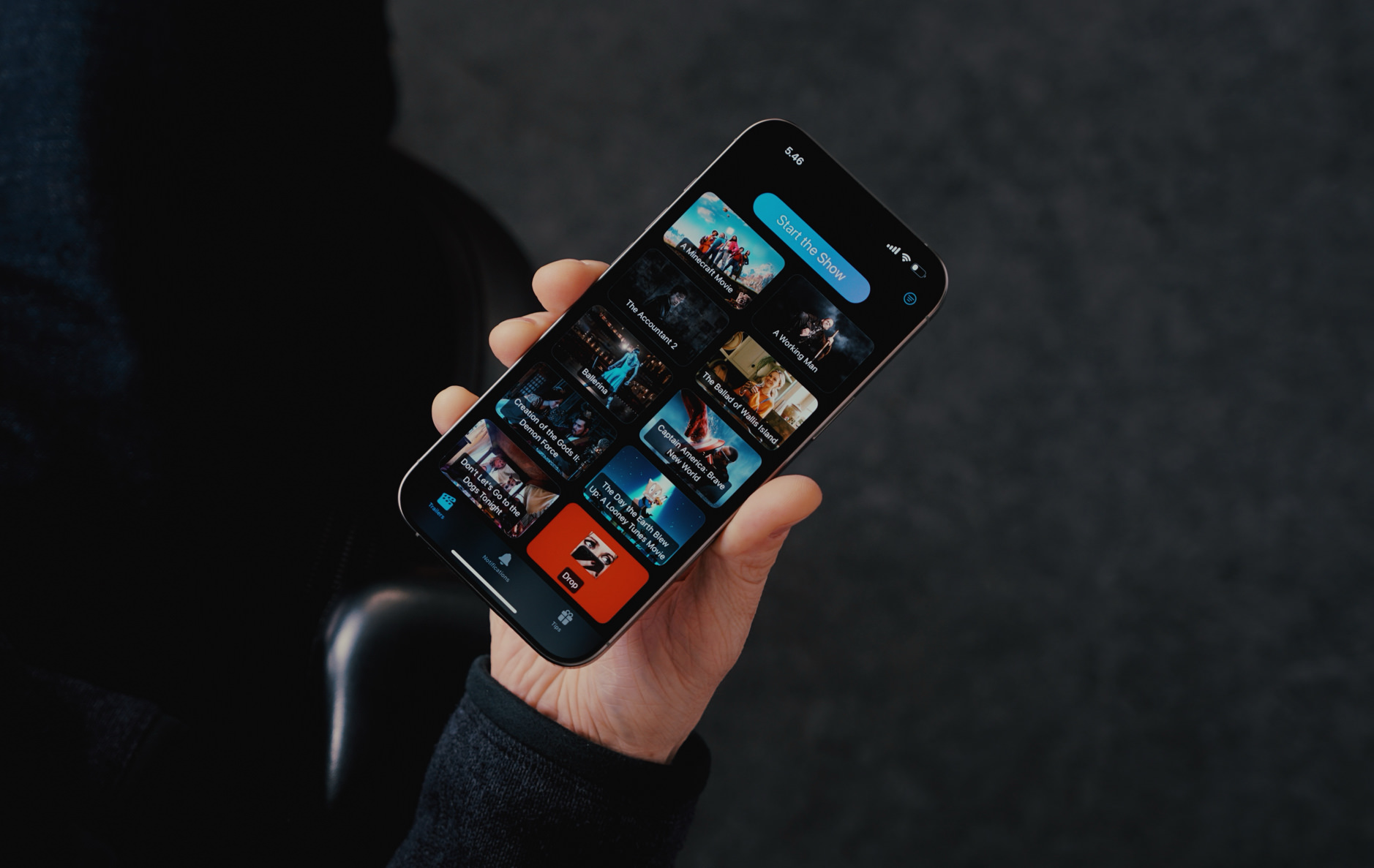
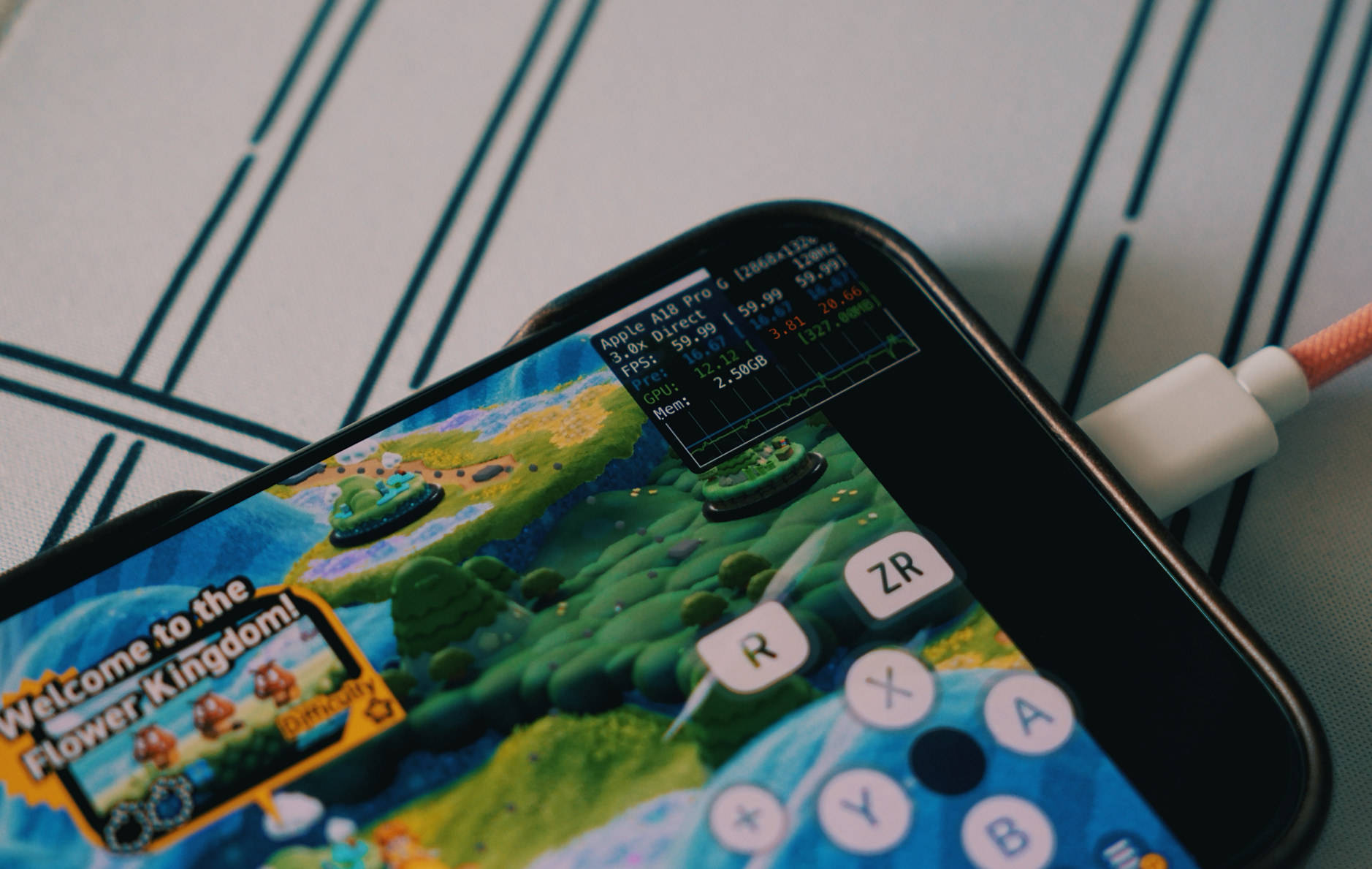
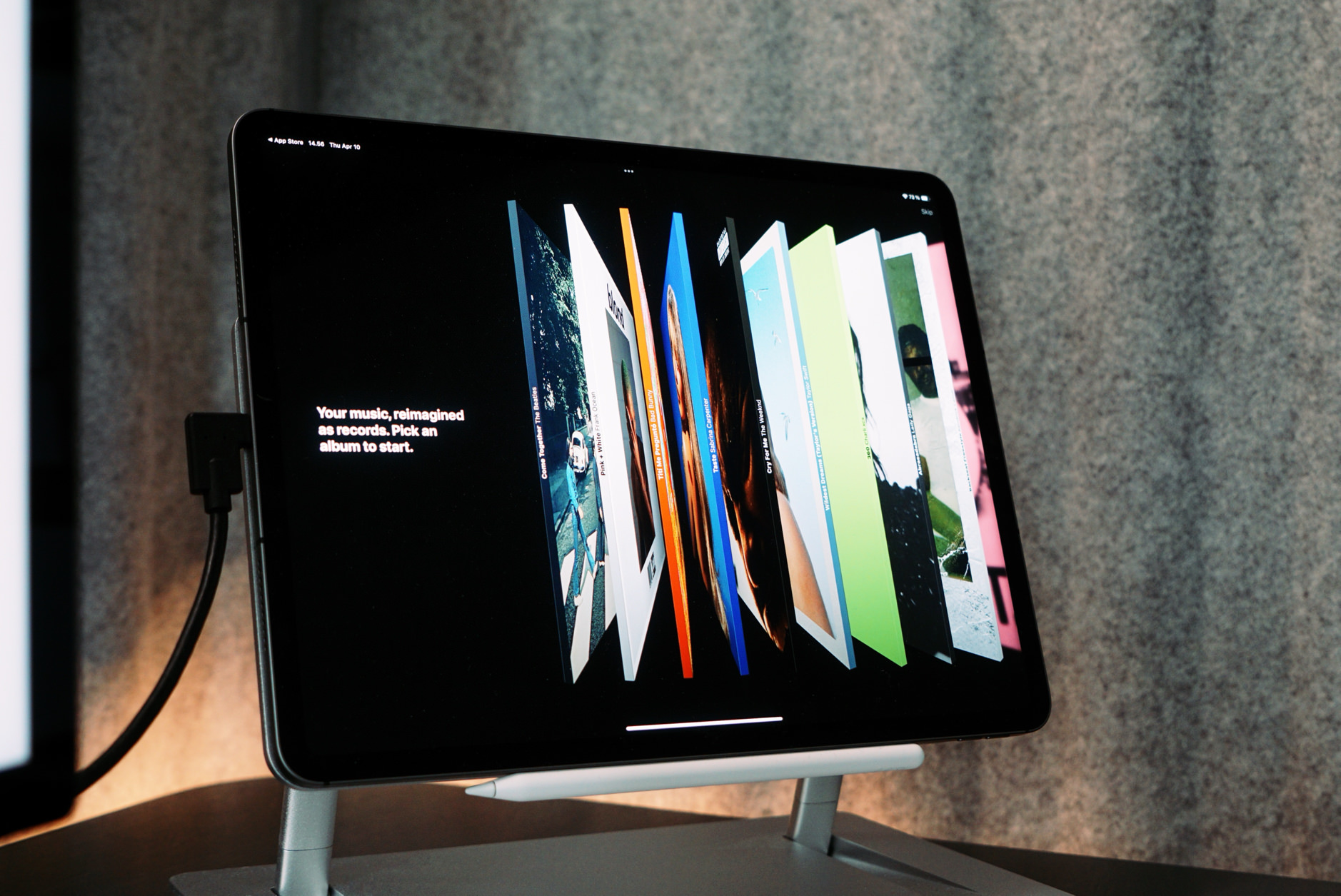
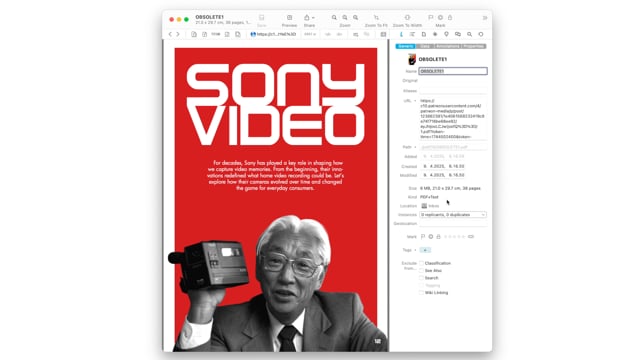











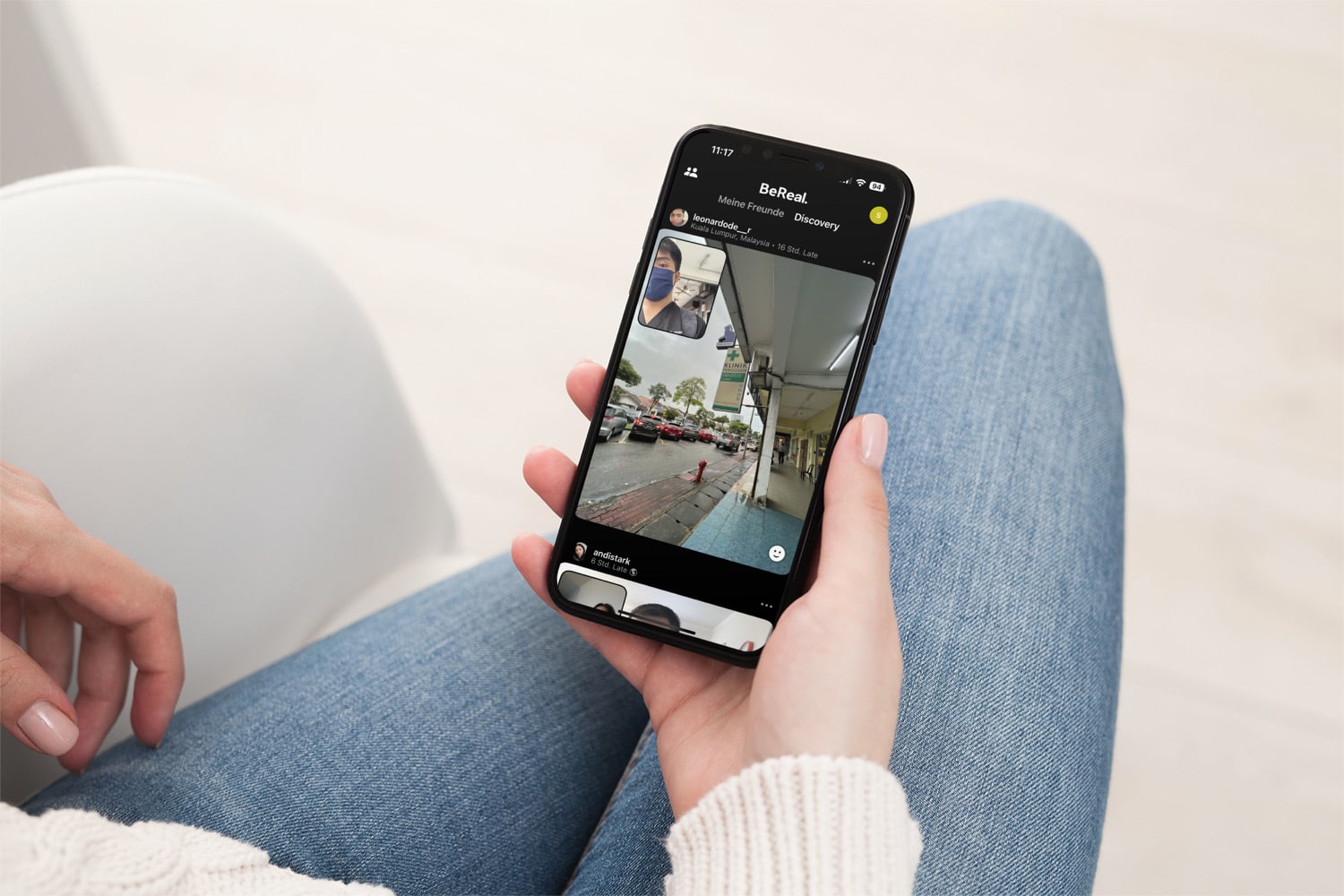


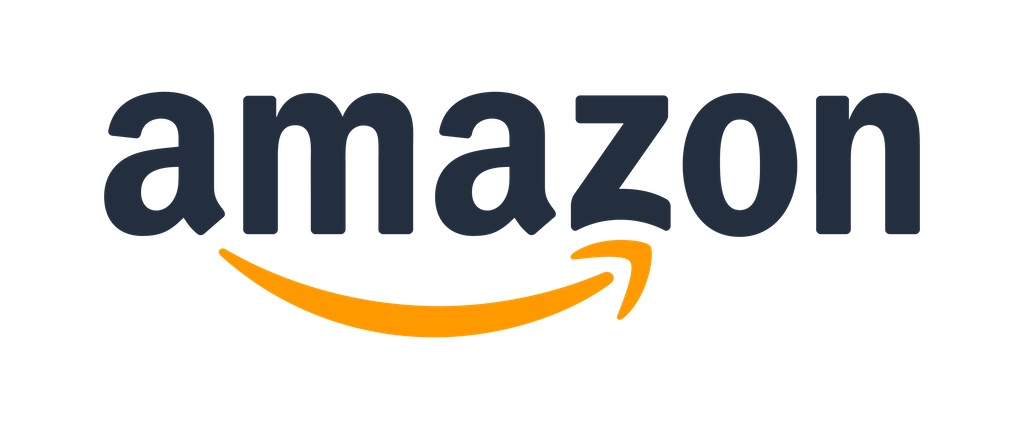

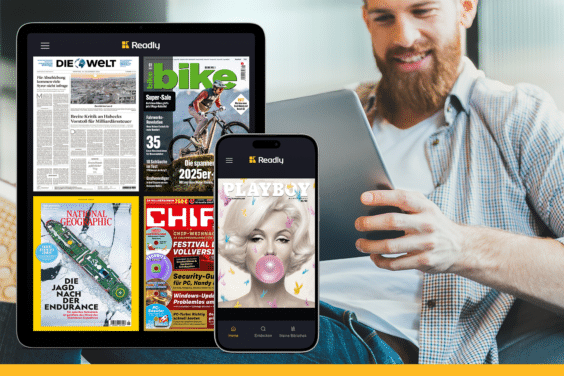
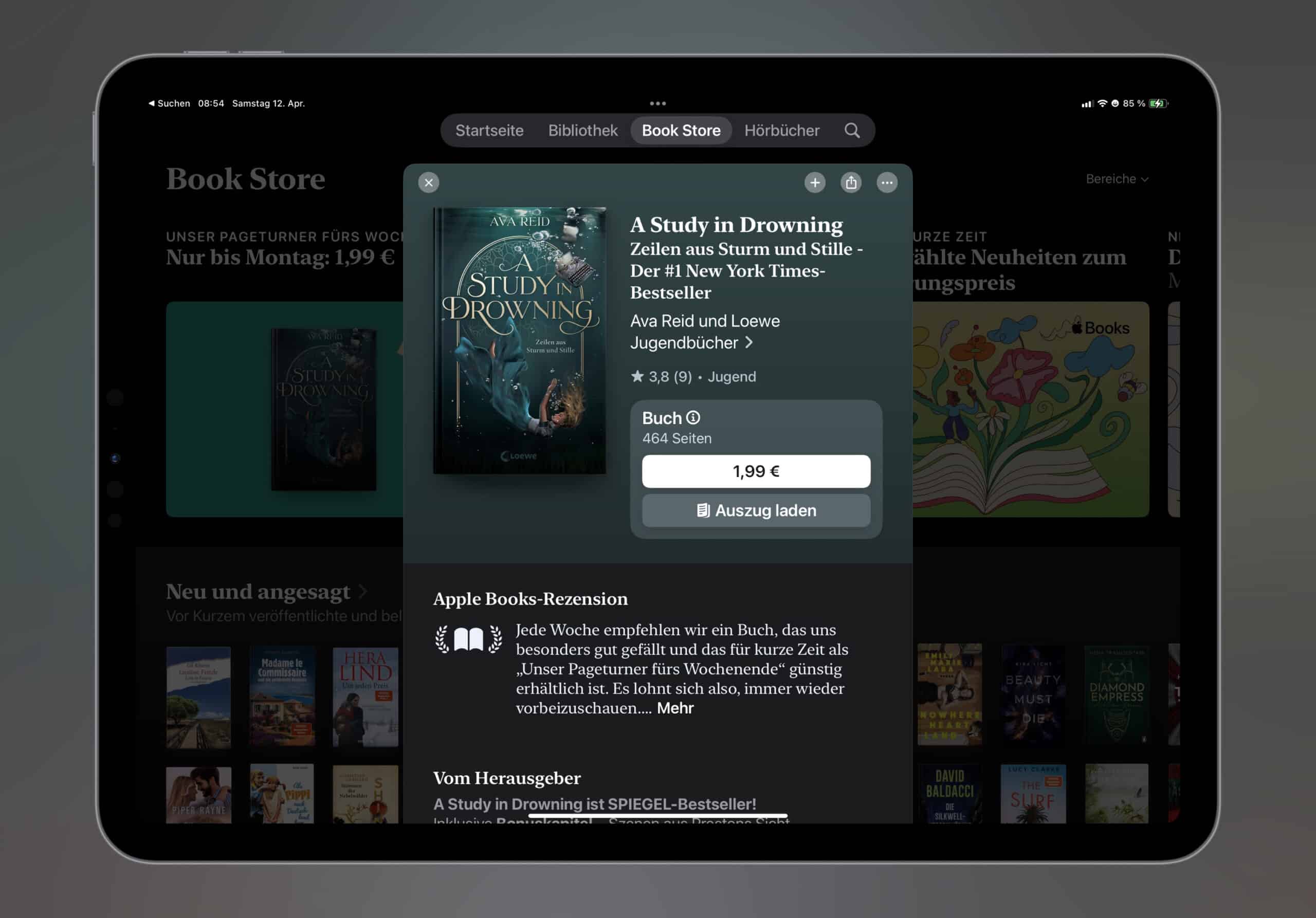
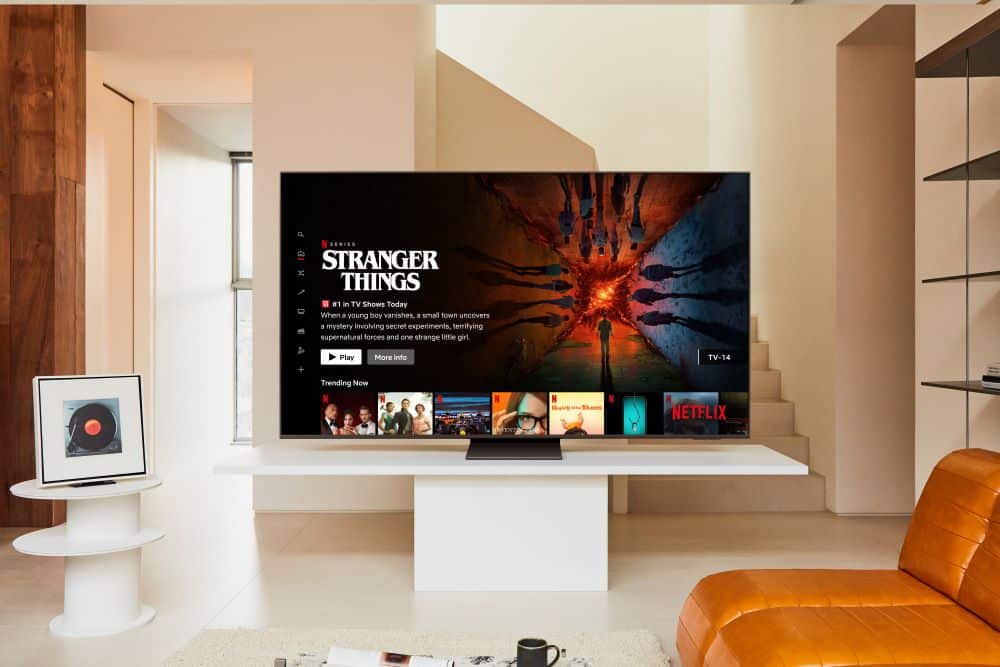




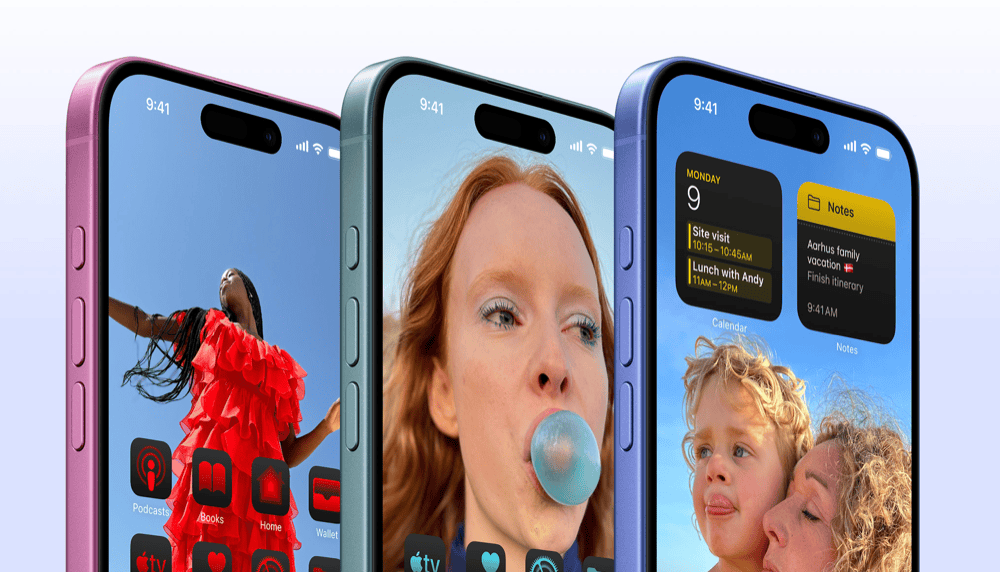









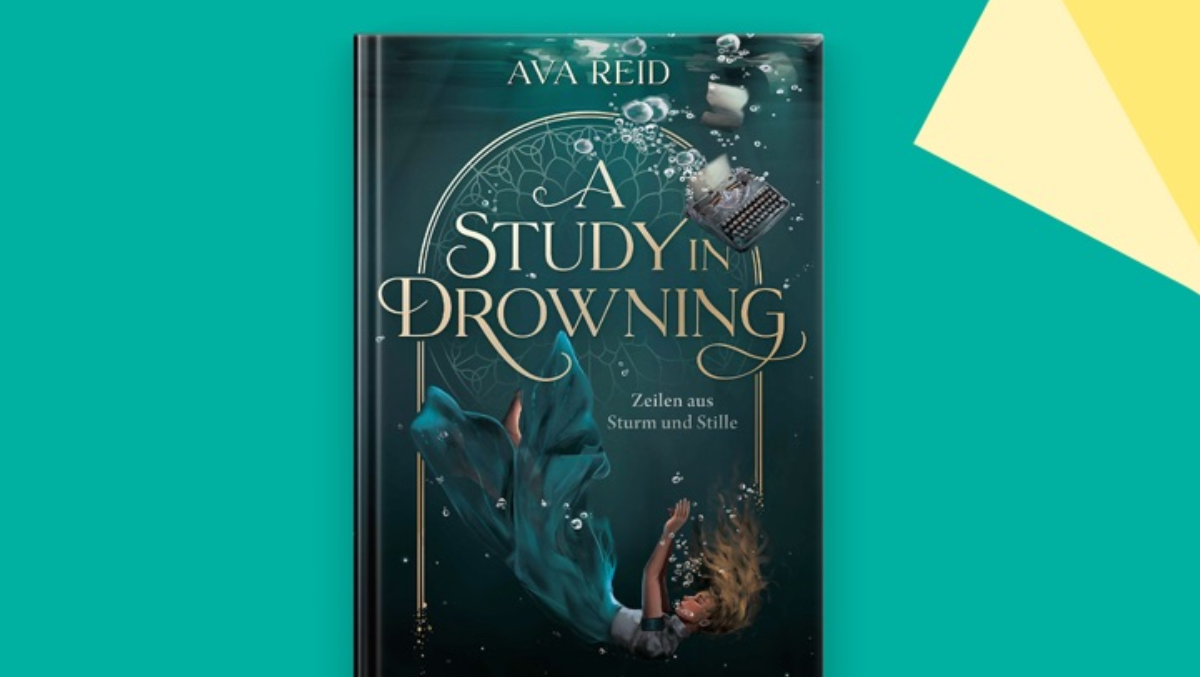




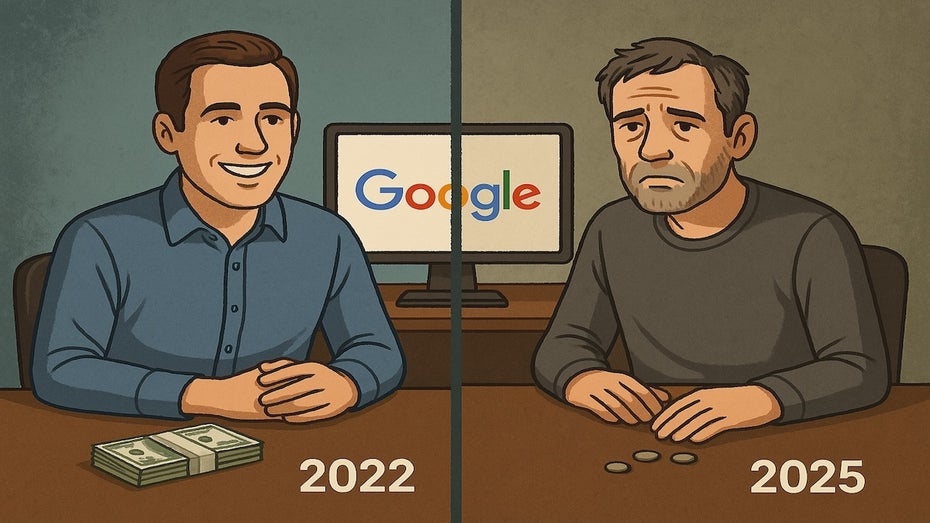

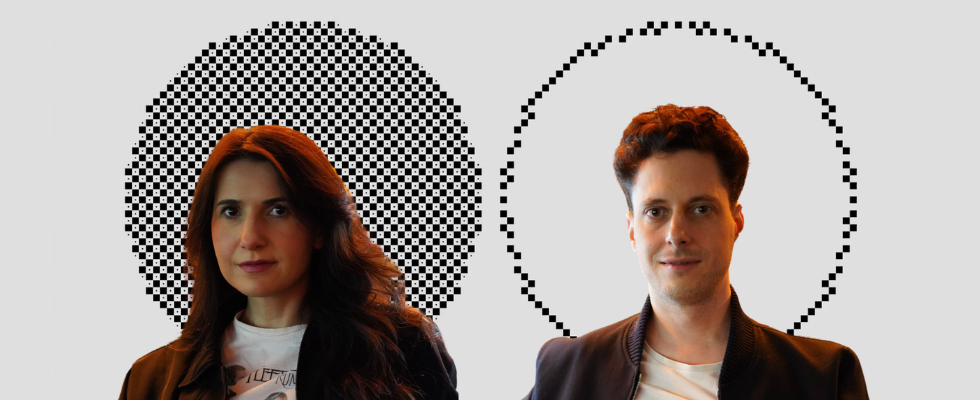

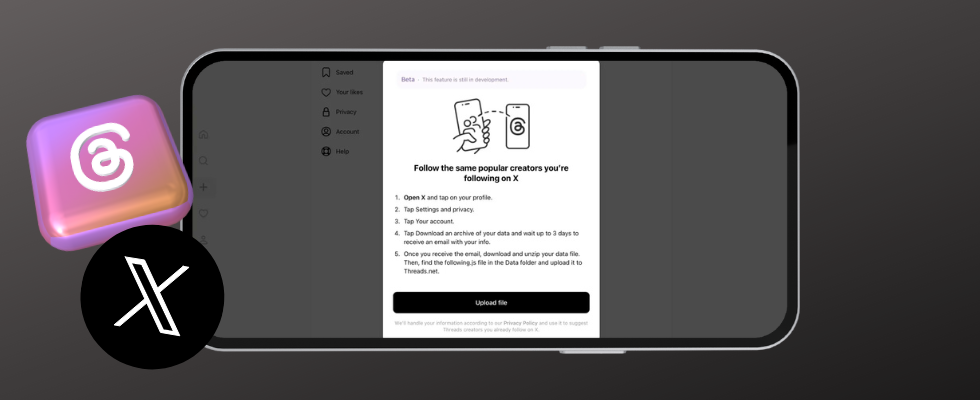
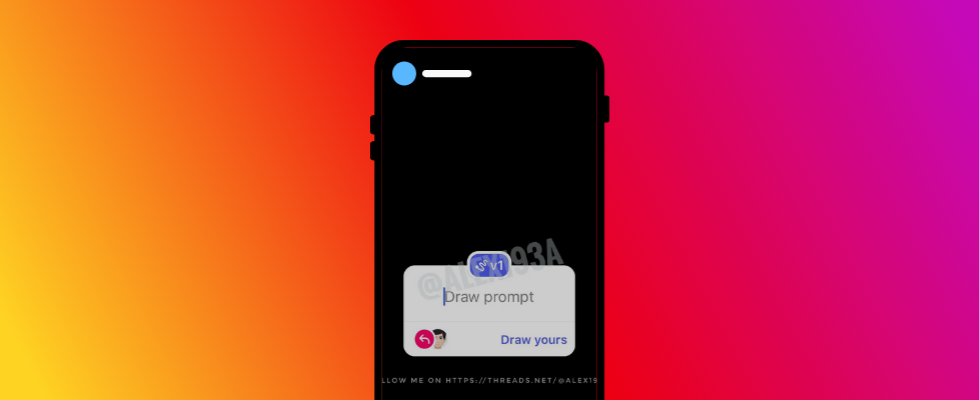






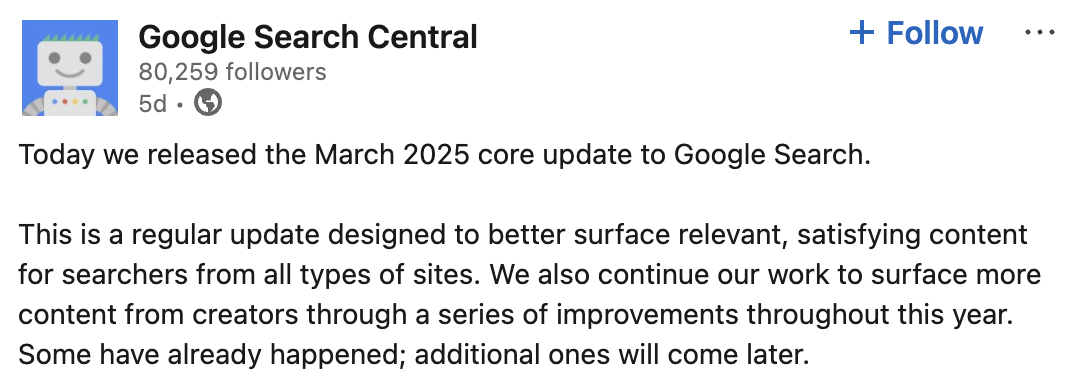




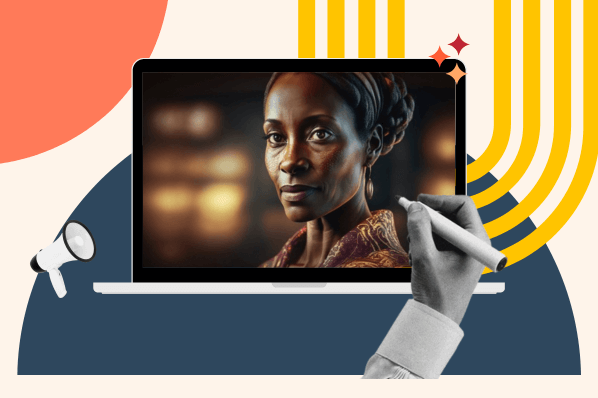
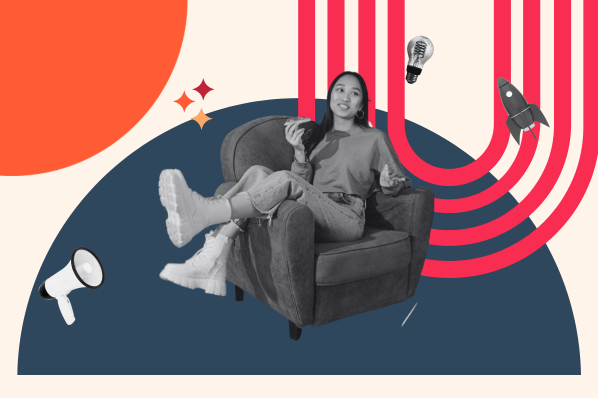
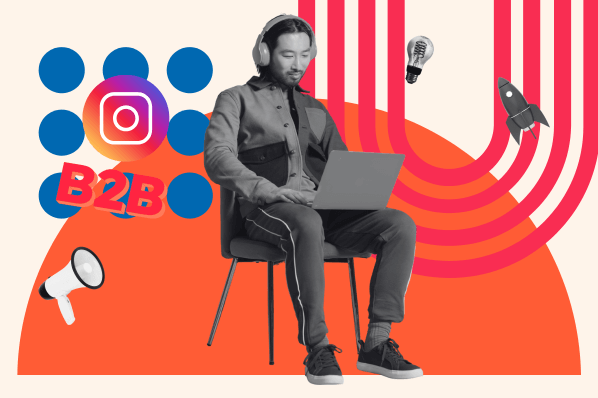
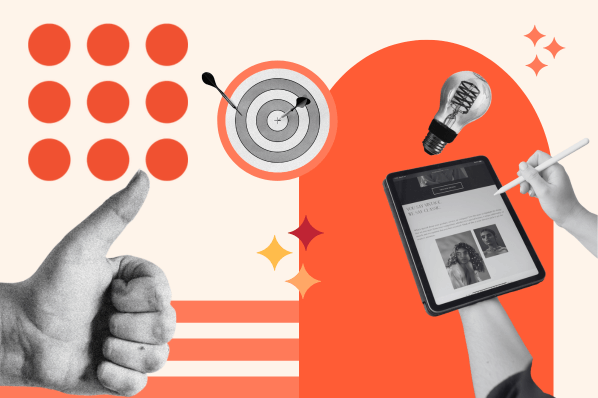

![SEO-Monatsrückblick März 2025: Google AIO in DE, AI Mode, LLMs + mehr [Search Camp 369]](https://blog.bloofusion.de/wp-content/uploads/2025/03/Search-Camp-Canva-369.png)
![Warum die Google Search Console eines der wichtigsten Relaunch-Werkzeuge ist [Search Camp 368]](https://blog.bloofusion.de/wp-content/uploads/2025/02/Search-Camp-Canva-368.png)


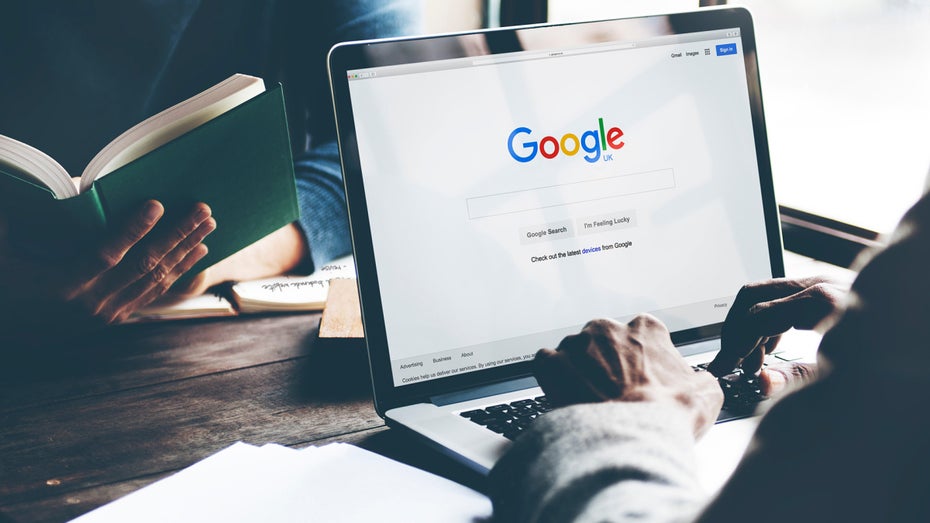
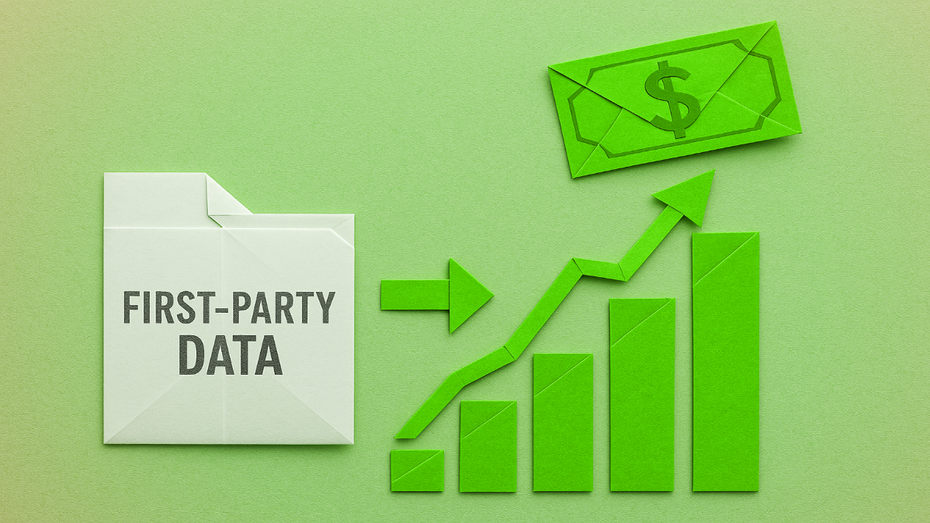




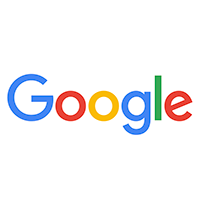







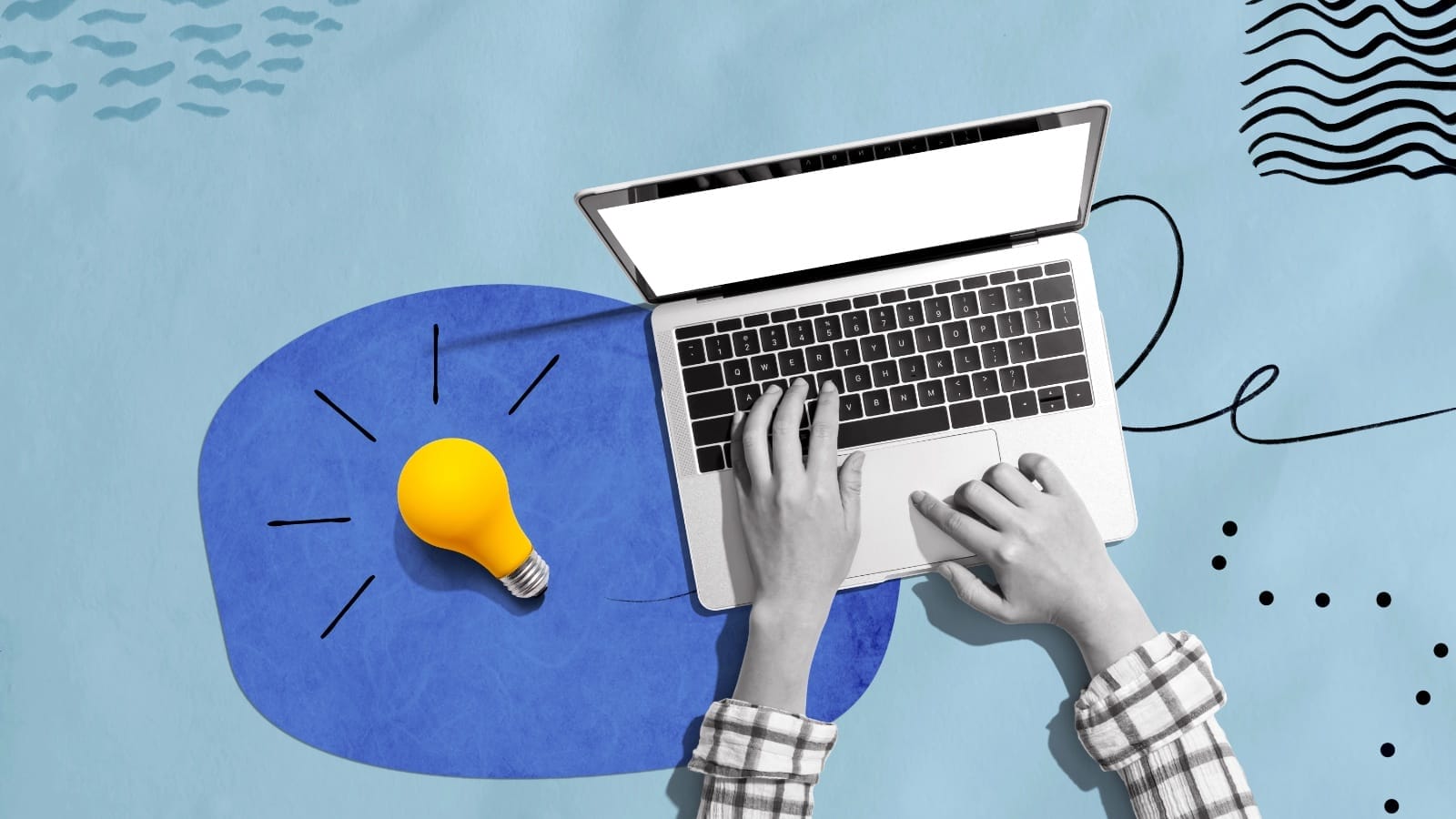






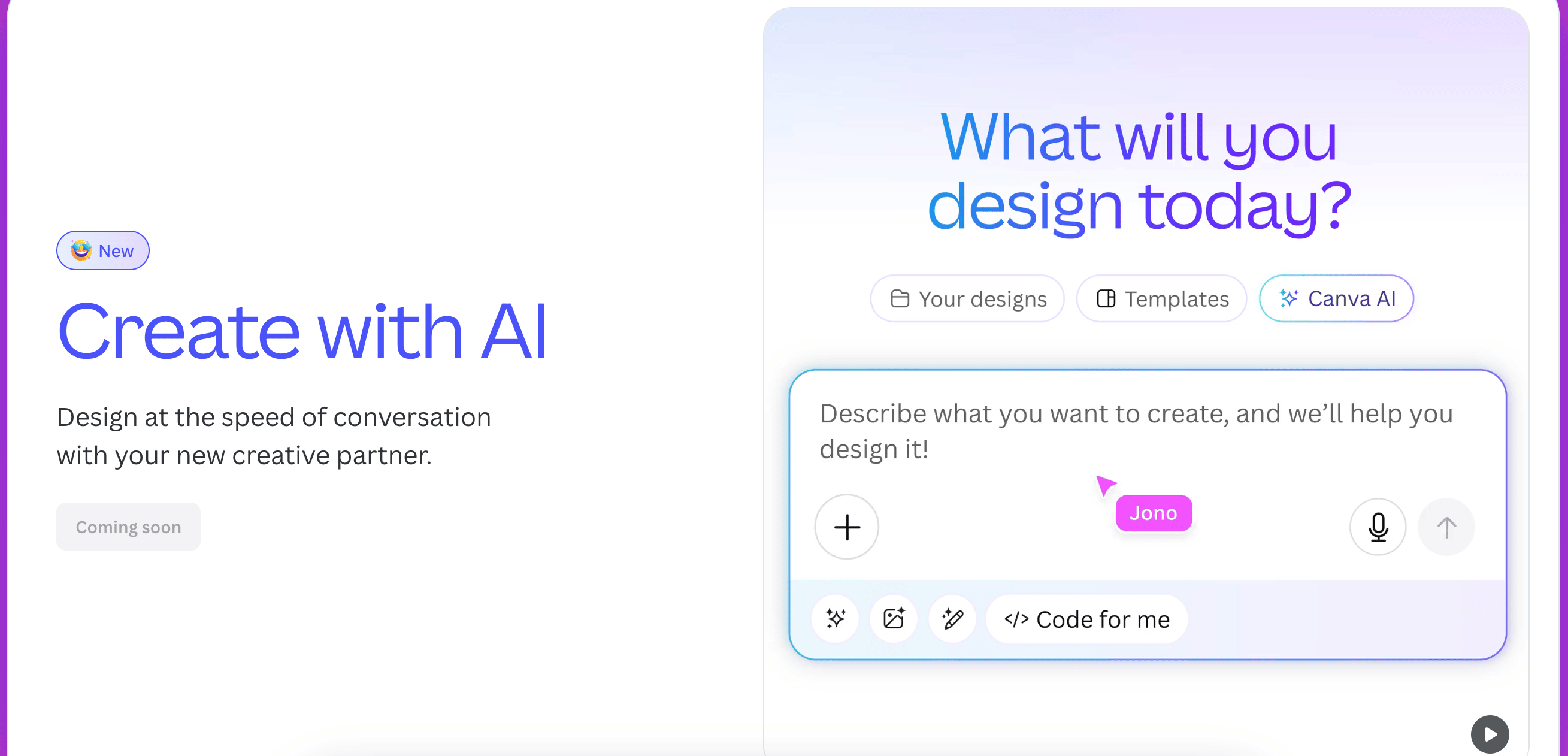
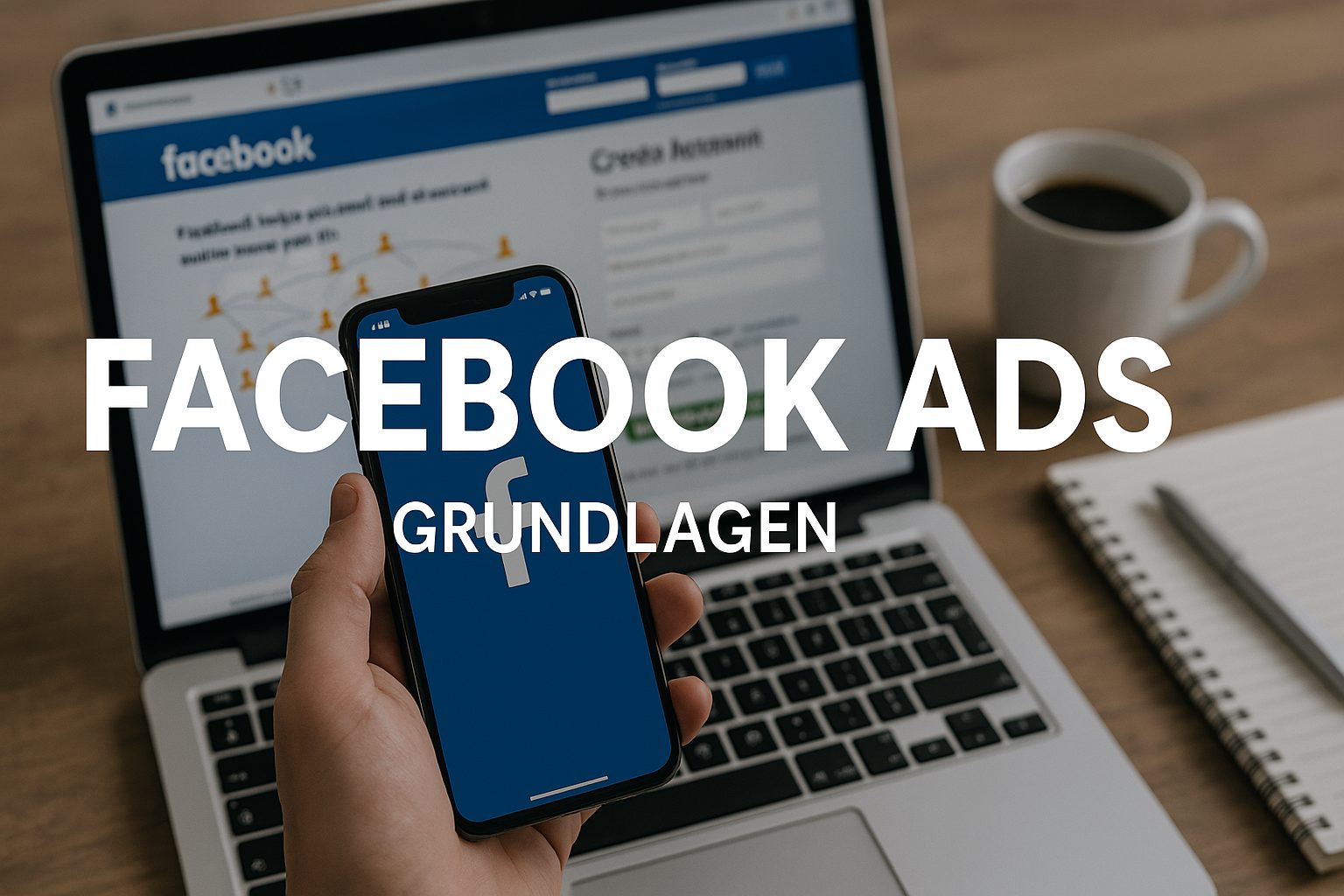
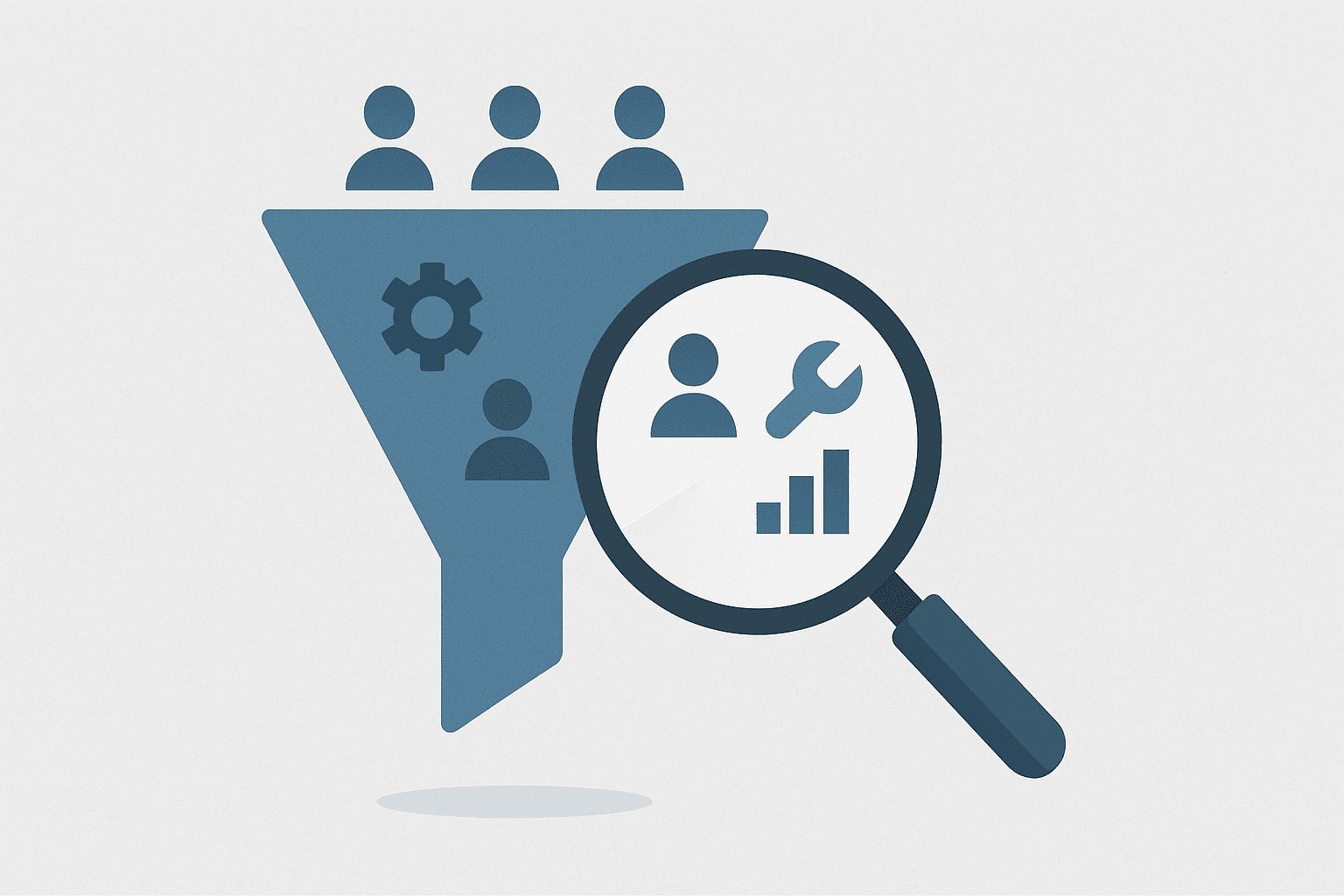









































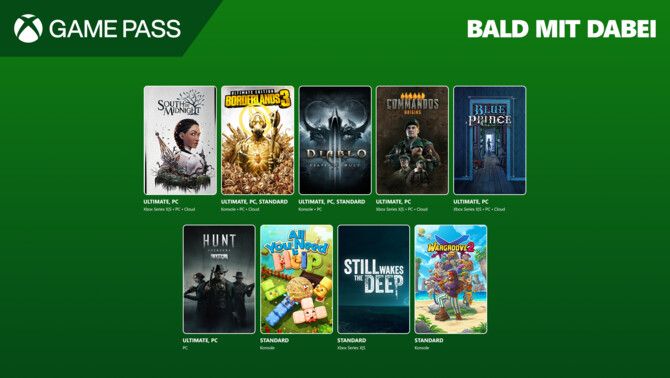

















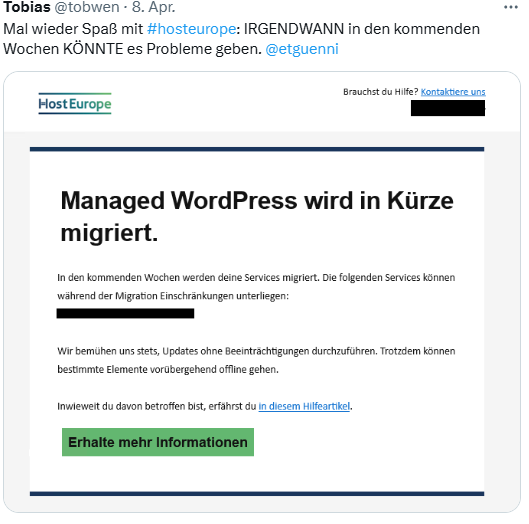
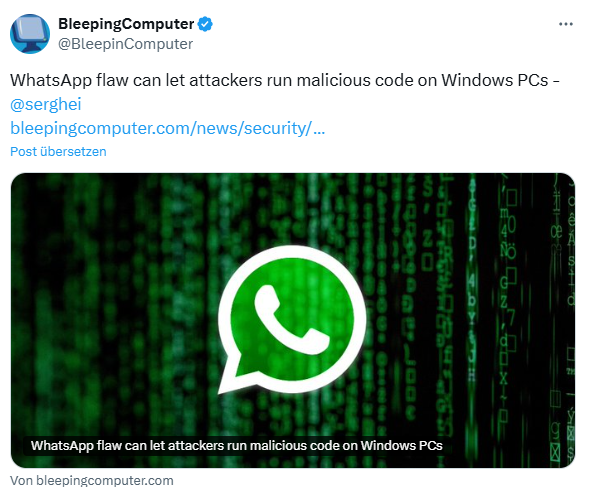



:quality(80)/p7i.vogel.de/wcms/54/a9/54a902844e363a881f3d8bd538531216/0124152041v2.jpeg?#)
:quality(80)/p7i.vogel.de/wcms/9f/0f/9f0fffdf2f21737fd70ba11ac0e50614/0123910898v2.jpeg?#)
:quality(80)/p7i.vogel.de/wcms/c7/6b/c76bdbffb42a392f764c560bfaf3c5b1/0123961518v1.jpeg?#)
:quality(80)/p7i.vogel.de/wcms/e8/3d/e83d8bf07530e12c205de74a8fa2be67/0124111701v2.jpeg?#)